Bluetooth - это технология беспроводной связи, которая позволяет устанавливать соединение между различными устройствами, такими как мобильные телефоны и ноутбуки. Она широко применяется для передачи данных, фотографий, музыки и другой информации между устройствами без использования проводов и кабелей.
Настройка соединения Bluetooth между мобильным телефоном и ноутбуком может быть полезной во многих ситуациях. Например, вы можете использовать эту функцию для передачи фотографий или музыки с вашего мобильного устройства на ноутбук, чтобы сэкономить место на телефоне или удобно редактировать файлы на большом экране.
Чтобы настроить соединение Bluetooth между мобильным телефоном и ноутбуком, следуйте этой пошаговой инструкции:
Подключение Bluetooth на ноутбуке
- Проверьте наличие встроенного Bluetooth в вашем ноутбуке. Для этого откройте "Панель управления", выберите "Устройства и принтеры" и найдите раздел "Устройства Bluetooth". Если вы видите значок Bluetooth или название адаптера, значит, Bluetooth уже установлен.
- Если Bluetooth не установлен, приобретите Bluetooth-адаптер для вашего ноутбука. Вы можете купить внешний адаптер Bluetooth в любом магазине электроники.
- Подключите Bluetooth-адаптер к свободному USB-порту на вашем ноутбуке.
- Дождитесь, пока система обнаружит адаптер и установит необходимые драйверы.
- Откройте меню "Пуск" и перейдите в "Параметры".
- Выберите раздел "Устройства" и перейдите во вкладку "Bluetooth и другие устройства".
- Включите Bluetooth, переключив соответствующий переключатель в положение "Включено".
- Выберите "Добавить Bluetooth или другое устройство" и выберите тип устройства, с которым вы хотите установить соединение (например, наушники или клавиатуру).
- Следуйте инструкциям на экране, чтобы завершить процесс настройки Bluetooth.
- После завершения настройки вы сможете использовать Bluetooth на вашем ноутбуке для подключения различных устройств.
Теперь, когда Bluetooth на вашем ноутбуке настроен и готов к использованию, вы можете наслаждаться беспроводным соединением с вашими Bluetooth-устройствами и управлять ими без лишних проводов.
Шаг 1: Проверка наличия Bluetooth на ноутбуке
Перед тем как начать настраивать Bluetooth соединение на вашем ноутбуке, важно убедиться, что он обладает функцией Bluetooth. Для этого выполните следующие действия:
- Шаг 1: Откройте настройки Windows, нажав на кнопку "Пуск" в левом нижнем углу экрана и выбрав пункт "Настройки".
- Шаг 2: В открывшемся меню настройками выберите раздел "Устройства".
- Шаг 3: В панели слева выберите "Bluetooth и другие устройства".
- Шаг 4: Если ваш ноутбук оборудован Bluetooth, то в правой части окна будет отображаться значок Bluetooth и опции настройки.
- Шаг 5: Если вы не видите опций Bluetooth, значит ваш ноутбук скорее всего не поддерживает данную технологию. В таком случае, обратитесь к руководству пользователя или производителю ноутбука для подтверждения наличия Bluetooth.
Убедившись в наличии Bluetooth на вашем ноутбуке, вы можете переходить ко второму шагу установки и настройки соединения с вашим мобильным устройством.
Шаг 2: Включение Bluetooth на ноутбуке

Для настройки соединения Bluetooth между вашим мобильным устройством и ноутбуком, необходимо убедиться, что функция Bluetooth включена на вашем ноутбуке. Вот как это сделать:
Шаг 1: Найдите значок "Параметры" на панели задач или откройте меню "Пуск" и выберите "Параметры".
Шаг 2: В открывшемся окне "Параметры" выберите вкладку "Устройства".
Шаг 3: В меню слева выберите "Bluetooth и другие устройства".
Шаг 4: В разделе "Bluetooth" убедитесь, что переключатель находится в положении "Вкл". Если он выключен, щелкните его левой кнопкой мыши, чтобы включить Bluetooth.
Примечание: В некоторых случаях переключатель может отображаться как "Вкл" или "Выкл". Убедитесь, что он находится в положении "Вкл".
Шаг 5: После того, как Bluetooth включен, ваш ноутбук готов к установке соединения с мобильным устройством.
Теперь, когда Bluetooth включен на ноутбуке, вы можете приступить к настройке Bluetooth с мобильного устройства. Инструкции по настройке Bluetooth на мобильном устройстве вы найдете в предыдущем разделе.
Шаг 3: Подключение мобильного устройства к ноутбуку
1. Включите Bluetooth на вашем мобильном устройстве:
На мобильном устройстве зайдите в Настройки и найдите раздел Bluetooth. Включите Bluetooth, если он еще не включен.
2. Найдите ваш ноутбук на мобильном устройстве:
На мобильном устройстве в разделе Bluetooth начните поиск доступных устройств. В списке найденных устройств выберите ваш ноутбук.
3. Введите пароль для подключения:
После выбора ноутбука, мобильное устройство может запросить ввод пароля или отображать пару чисел для проверки. Убедитесь, что числа отображаются на обоих устройствах и совпадают.
4. Подтвердите соединение на ноутбуке:
На вашем ноутбуке появится окно с запросом на подтверждение соединения. Подтвердите соединение, чтобы завершить процесс.
5. Подождите завершения установки:
После подтверждения соединения ноутбук установит драйверы и инструменты для Bluetooth. Подождите, пока установка будет завершена.
6. Проверьте соединение:
После завершения установки проверьте, что мобильное устройство успешно подключено к ноутбуку. Попробуйте передать файл или открыть приложение, поддерживающее Bluetooth, чтобы убедиться, что соединение работает.
Подключение Bluetooth на мобильном устройстве
Чтобы настроить Bluetooth на вашем мобильном устройстве, выполните следующие шаги:
- Откройте настройки своего мобильного устройства. Обычно иконка настроек выглядит как шестеренка или может быть названа "Настройки".
- В разделе "Настройки" найдите и выберите вкладку "Соединения" или "Bluetooth".
- Убедитесь, что Bluetooth включен. Если кнопка Bluetooth выключена, включите ее, нажав на нее.
- После включения Bluetooth ваше мобильное устройство автоматически начнет поиск доступных устройств.
- Для подключения к другому устройству нажмите на его имя в списке доступных устройств.
- Некоторые устройства могут запросить код подтверждения, чтобы завершить процесс установки соединения. Если это так, введите код и нажмите "ОК". Обычно этот код предоставляется самим устройством или можно найти в инструкции к устройству.
- После успешного подключения устройства оно будет отображаться в списке подключенных устройств.
Теперь вы можете использовать Bluetooth на своем мобильном устройстве для передачи файлов, подключения к другим устройствам или использования беспроводных аксессуаров.
Обратите внимание, что процесс настройки Bluetooth может незначительно отличаться в зависимости от модели и операционной системы вашего мобильного устройства.
Шаг 4: Проверка наличия Bluetooth на мобильном устройстве
Прежде чем настраивать Bluetooth на ноутбуке, убедитесь, что ваше мобильное устройство поддерживает данную технологию. Для этого выполните следующие действия:
- Откройте меню настройки. На большинстве мобильных устройств и смартфонов иконка настроек представляет собой шестеренку или схожий символ. Нажмите на эту иконку, чтобы открыть меню настроек.
- Найдите раздел "Соединения" или "Беспроводные настройки". В этом разделе обычно находятся все доступные для настройки подключения. Найдите и выберите раздел, связанный с беспроводными подключениями.
- Проверьте наличие Bluetooth. В разделе "Соединения" или "Беспроводные настройки" найдите пункт "Bluetooth" или схожий термин. Если вы видите этот пункт, значит, ваше мобильное устройство поддерживает Bluetooth.
- Убедитесь, что Bluetooth включен. Если пункт "Bluetooth" найден, убедитесь, что он включен. Обычно это выглядит как переключатель, с помощью которого можно включить и выключить Bluetooth.
Если пункт "Bluetooth" отсутствует в разделе "Соединения" или "Беспроводные настройки" или вы не можете найти способ его включения, скорее всего ваше мобильное устройство не поддерживает Bluetooth. В этом случае вы не сможете настроить Bluetooth на вашем ноутбуке.
Шаг 5: Включение Bluetooth на мобильном устройстве

1. Откройте меню на вашем мобильном устройстве, нажав на значок "Настройки" или "Настройки системы".
2. Прокрутите вниз и найдите в списке доступных опций пункт "Bluetooth". Нажмите на него.
3. Убедитесь, что переключатель рядом с опцией "Bluetooth" находится в положении "Включено". Если необходимо, переместите его в правильное положение.
4. Мобильное устройство начнет сканировать доступные Bluetooth-устройства в окружающей среде. Дождитесь окончания сканирования.
5. Когда ваш ноутбук будет обнаружен в списке доступных устройств, выберите его. Если требуется пароль, введите его и нажмите "Подключить".
6. После успешного подключения Bluetooth на вашем мобильном устройстве будет активирован.
Теперь вы можете наслаждаться беспроводным соединением между вашим мобильным устройством и ноутбуком через Bluetooth.
Шаг 6: Поиск ноутбука в списке доступных устройств
На этом шаге вам нужно будет найти ваш ноутбук в списке доступных устройств на вашем мобильном телефоне. Следуйте указаниям ниже, чтобы выполнить этот шаг:
- Откройте настройки Bluetooth на вашем мобильном телефоне.
- В разделе Bluetooth найдите опцию "Поиск устройств" или "Сканировать устройства".
- Нажмите на эту опцию, чтобы начать поиск доступных устройств в вашей области.
- Дождитесь, пока ваш ноутбук появится в списке доступных устройств.
- Когда вы увидите свой ноутбук в списке, нажмите на него, чтобы установить соединение.
- Может потребоваться ввод пароля или PIN-кода для установки соединения - следуйте указаниям на экране, чтобы завершить этот шаг.
После выполнения этих шагов ваш мобильный телефон должен успешно подключиться к вашему ноутбуку по Bluetooth. Теперь вы можете передавать файлы, управлять некоторыми функциями ноутбука с помощью телефона и наслаждаться удобством беспроводного соединения.
Шаг 7: Подключение мобильного устройства к ноутбуку
1. Откройте меню Bluetooth на вашем мобильном устройстве. Обычно это можно сделать в настройках или панели уведомлений.
2. Включите Bluetooth на вашем мобильном устройстве, если он еще не включен. Затем нажмите на кнопку "Сканировать" или "Найти устройства", чтобы найти доступные устройства вокруг.
3. Подождите, пока ноутбук появится в списке найденных устройств на вашем мобильном устройстве.
4. Нажмите на название ноутбука в списке найденных устройств на вашем мобильном устройстве, чтобы установить соединение.
5. На ноутбуке может появиться запрос на подтверждение соединения. Нажмите "ОК" или "Подтвердить", чтобы продолжить.
6. После успешного подключения, ваше мобильное устройство будет отображаться как подключенное устройство в меню Bluetooth на ноутбуке.
Теперь вы можете передавать файлы, управлять медиа-проигрывателем и использовать другие функции Bluetooth между вашим мобильным устройством и ноутбуком.